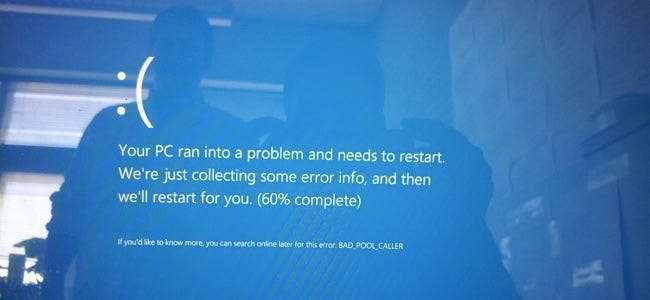
הכלי בודק קבצי המערכת המובנה ב- Windows יכול לסרוק את קבצי המערכת של Windows לאיתור שחיתות או כל שינוי אחר. אם הקובץ שונה, הוא יחליף את הקובץ באופן אוטומטי בגרסה הנכונה. כך ניתן להשתמש בו.
מתי עליך להפעיל פקודות אלה
אם Windows חווה מסך כחול או קריסות אחרות, יישומים נכשלים או שתכונות מסוימות של Windows פשוט אינן פועלות כראוי, ישנם שני כלי מערכת שעשויים לעזור.
קָשׁוּר: כל מה שאתה צריך לדעת על המסך הכחול של המוות
הכלי בודק קבצי המערכת (SFC) המובנה בתוך Windows יסרוק את קבצי המערכת של Windows לאיתור שחיתות או כל שינוי אחר. אם הקובץ שונה, הוא יחליף את הקובץ באופן אוטומטי בגרסה הנכונה. אם פקודת SFC לא עובדת, תוכל גם לנסות את הפקודה Deployment Image Servicing and Management (DISM) ב- Windows 10 או Windows 8 כדי לתקן את תמונת מערכת Windows הבסיסית. ב- Windows 7 ומעלה, מיקרוסופט מציעה במקום זאת "כלי מוכנות לעדכוני מערכת" להורדה. בואו נסתכל כיצד להשתמש בהם.
קָשׁוּר: כיצד לסרוק (ולתקן) קבצי מערכת פגומים ב- Windows
הפעל את פקודת SFC לתיקון קבצי מערכת
הפעל את פקודת SFC בעת פתרון בעיות במערכת Windows באגי. SFC פועל על ידי סריקה והחלפה של קבצי מערכת פגומים, חסרים או משתנים. גם אם פקודת SFC לא תוקנת קבצים כלשהם, הפעלתה תאשר לפחות כי אין קבצי מערכת פגומים ואז תוכל להמשיך לפתור את המערכת שלך בשיטות אחרות. אתה יכול להשתמש בפקודת SFC כל עוד המחשב עצמו יופעל. אם Windows יתחיל כרגיל, תוכל להפעיל אותו משורת פקודה ניהולית. אם Windows לא יופעל כרגיל, אתה יכול לנסות להפעיל אותו מצב בטוח או בסביבת ההתאוששות על ידי אתחול ממדיה ההתקנה או מדיסק ההתאוששות שלך .
קָשׁוּר: כיצד להשתמש במצב בטוח לתיקון מחשב Windows שלך (ומתי כדאי)
עם זאת תגיע לשורת הפקודה - בדרך כלל, מצב בטוח או סביבת התאוששות - תשתמש בפקודה באותו אופן. רק זכור שאם אתה מפעיל את Windows כרגיל, יהיה עליך לפתוח את שורת הפקודה עם הרשאות ניהול. לשם כך לחץ באמצעות לחצן העכבר הימני על לחצן התחל ובחר "שורת פקודה (מנהל מערכת)".
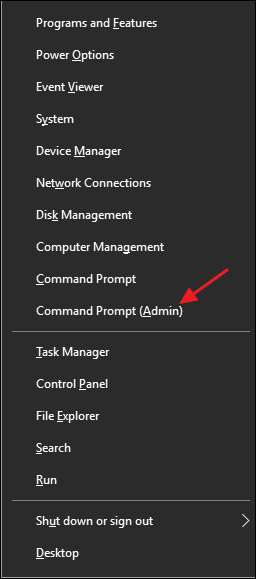
בשורת הפקודה, הקלד את הפקודה הבאה ולחץ על Enter כדי להפעיל סריקת מערכת מלאה ולבצע תיקוני ניסיון SFC:
sfc / scannow

השאר את חלון שורת הפקודה פתוח עד לסיום הפקודה, מה שעשוי לקחת זמן מה. אם הכל בסדר, תראה את ההודעה "Windows Resource Protection לא מצא הפרות שלמות."
קָשׁוּר: כיצד להשתמש במצב בטוח לתיקון מחשב Windows שלך (ומתי כדאי)
אם מופיעה ההודעה "Windows Resource Protection מצאה קבצים פגומים אך לא הצליחה לתקן חלק מהם", נסה להפעיל מחדש את המחשב במצב בטוח ולהפעיל את הפקודה שוב. ואם זה נכשל, אתה יכול גם לנסות לאתחל עם מדיה ההתקנה או דיסק ההתאוששות שלך ולנסות את הפקודה משם.
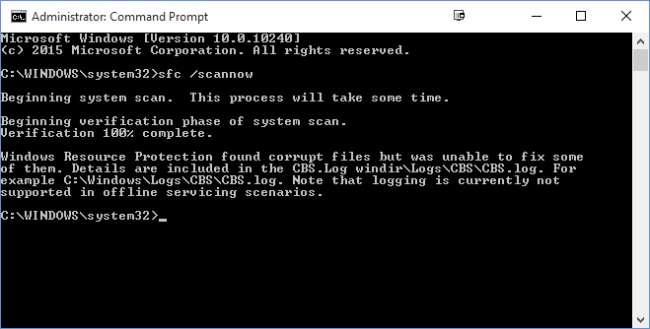
הפעל את פקודת DISM כדי לתקן בעיות SFC
בדרך כלל לא צריך להפעיל את פקודת DISM. עם זאת, אם פקודת SFC אינה פועלת כראוי או אינה יכולה להחליף קובץ פגום בקובץ הנכון, פקודת DISM - או הכלי מוכנות לעדכון המערכת ב- Windows 7 - יכולה לפעמים לתקן את מערכת Windows הבסיסית ולגרום ל- SFC לפעול כהלכה.
להפעלת פקודת DISM ב- Windows 8 ו- 10, פתח שורת פקודה עם הרשאות ניהול. הקלד את הפקודה הבאה ואז לחץ על Enter כדי ש- DISM יבדוק את חנות רכיבי Windows שלך כדי למצוא פגמים ולפתור באופן אוטומטי את הבעיות שתמצא.
DISM / Online / Cleanup-Image / RestoreHealth
אפשר לפקודה לסיים את הריצה לפני סגירת חלון שורת הפקודה. פעולה זו עשויה לארוך חמש עד עשר דקות. זה נורמלי שסרגל ההתקדמות יישאר על 20 אחוז לזמן מה, אז אל תדאג מזה.
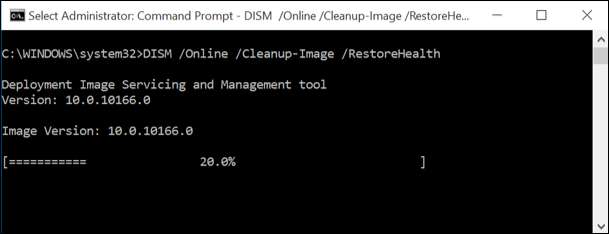
אם התוצאות של פקודת DISM קובעות שמשהו השתנה, הפעל מחדש את המחשב שלך ואז תוכל להפעיל את פקודת SFC בהצלחה.
ב- Windows 7 ומעלה, פקודת DISM אינה זמינה. במקום זאת, אתה יכול להוריד ולהפעיל את כלי מוכנות לעדכון המערכת ממיקרוסופט והשתמש בה כדי לסרוק את המערכת שלך לבעיות ולנסות לתקן אותן.
נסה לבצע שחזור מערכת או איפוס מערכת הבא
אם אתה עדיין נתקל בבעיות מערכת ופקודות SFC ו- DISM אינן עוזרות, תוכל לנסות פעולות דרסטיות יותר.
מפעילה את שחזור מערכת הכלי ישחזר את קבצי מערכת ההפעלה של Windows, ההגדרות והיישומים למצב קודם. פעולה זו עשויה לפתור בעיות בשחיתות המערכת אם מערכת ההפעלה לא נפגעה גם בנקודה הקודמת שבה נוצרה נקודת השחזור.
קָשׁוּר: כיצד להשתמש בשחזור המערכת ב- Windows 7, 8 ו- 10
אם כל השאר נכשל, תמיד תוכל לפנות לאיפוס מערכת או להתקנה מחדש של Windows. ב- Windows 8 ו- 10, אתה יכול לבצע " אפס את המחשב הזה הפעולה לאיפוס Windows למצב ברירת המחדל. תהיה לך אפשרות לשמור את הקבצים האישיים שלך במקום - אם כי תצטרך להתקין תוכניות מחדש - או להסיר הכל ולבצע התקנה מחדש מלאה. לא משנה מה תבחר, ודא שאתה עושה זאת גבה את המחשב האישי שלך ראשון! ב- Windows 7 ומעלה, הדבר ידרוש שימוש במחיצת השחזור המסופקת על ידי היצרן במחשב או בהתקנה מחדש של Windows מאפס.
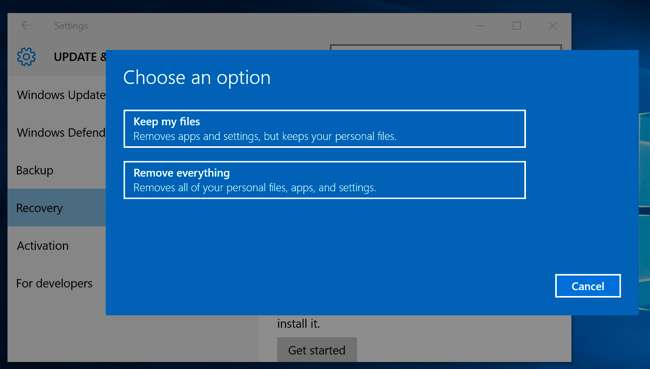
אם אתה נתקל בשגיאות אחרות בעת הפעלת אחת מהפקודות שסיקרנו, נסה לחפש באינטרנט אחר השגיאות הספציפיות שאתה נתקל בהן. לעתים קרובות הפקודות יכוונו אותך לקבצי יומן עם מידע נוסף אם הם נכשלים - בדוק ביומני פרטים נוספים אודות בעיות ספציפיות. בסופו של דבר, לא ייתכן שווה לפתור בעיות חמורות של שחיתות של Windows כאשר אתה פשוט יכול לאפס את Windows למצב ברירת המחדל או להתקין אותו מחדש. החלטה זו תהיה תלויה בך.
אשראי תמונה: jchapiewsky על פליקר







